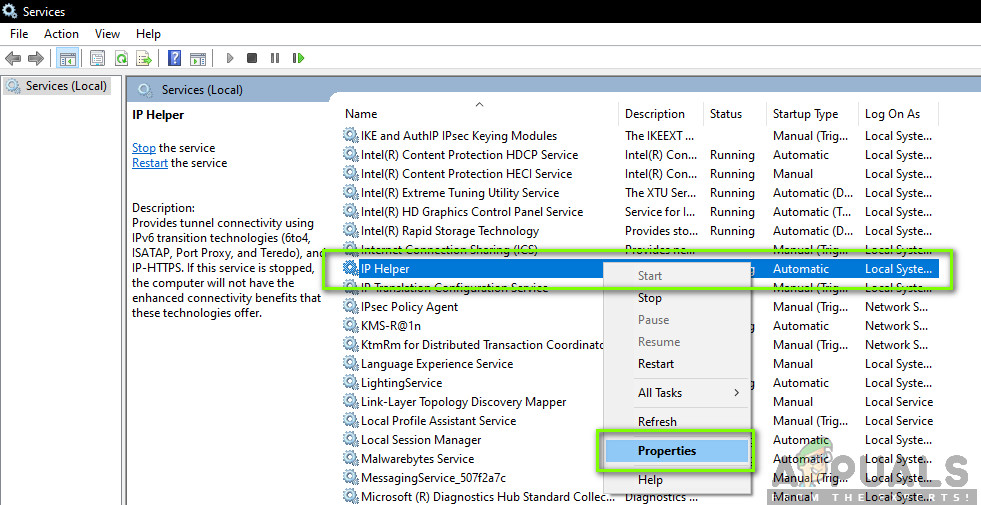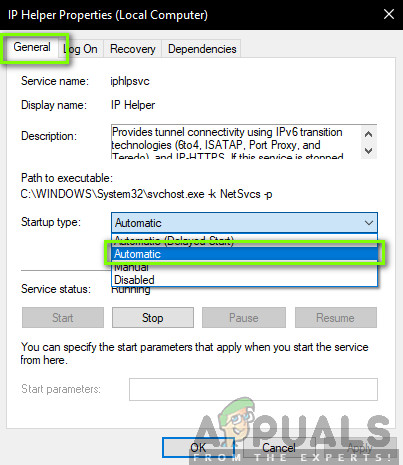Teredo ir tehnoloģija, kas ļauj lietotājiem iegūt IPv6 savienojumu, kamēr viņi izmanto IPv4 internetu, bet IPv6 tīklā nav vietēja savienojuma. Teredo tiek uzskatīts par revolucionāru protokolu, kas spēj veikt savas darbības aiz NAT (Network Address Translation) ierīcēm.

Teredo nevar kvalificēties
Teredo izmanto vairākas lietojumprogrammas un spēles, veidojot savienojumu ar serveriem, kuri sazinās, izmantojot IPv6 datu nesēju. Precīzāk, Xbox platforma operētājsistēmā Windows šo funkciju plaši izmanto ikdienas darbībās. Neskatoties uz aktīvo attīstību un daudzo atbalstu, daudziem lietotājiem rodas kļūdas ziņojums “ Teredo nevar kvalificēties ” . Šī ir ļoti izplatīta kļūda, un to var viegli novērst, izmantojot tālāk norādītos risinājumus. Šajā rakstā mēs izskatīsim visus iemeslus, kāpēc šī problēma rodas un kādi ir iespējamie risinājumi to novēršanai.
Kas izraisa kļūdu ‘Teredo vai nevar kvalificēties ’?
Kad lietotāji redz šo kļūdas ziņojumu, iespējams, tāpēc, ka viņi nevar izveidot savienojumu ar Xbox Live un traucējummeklēšanas laikā ir pakļauti Xbox Line tīkla iestatījumiem. Ir vairāki iemesli, kāpēc šī problēma var rasties, ja lielākā daļa no tām ir saistītas ar tīklu.
- Slikts interneta savienojums: Šis iemesls ir saraksta augšgalā, jo tas, iespējams, ir visizplatītākais, kas rodas lietotājiem. Pārliecinieties, ka internets darbojas nevainojami, ir pirmais problēmu novēršanas solis.
- Korumpētais Teredo Adapteris: Lai ieviestu Teredo protokolu, mehānisms izmanto Teredo adapteri, kas pēc noklusējuma ir instalēts jūsu sistēmā un ir paslēpts. Ja šis adapteris ir bojāts vai rodas problēmas, jums radīsies problēmas.
- IP palīga pakalpojums: Teredo mehānisms izmanto arī IP palīgu pakalpojumu, lai mainītu tīkla iestatījumus. Ja šis pakalpojums nav iespējots vai ir manuāls, rodas vairākas problēmas.
- Teredo Servera nosaukums: Teredo darbībai datorā ir arī virtuālā servera iestatīšana. Ja šim servera nosaukumam ir iestatīts kas cits kā noklusējuma nosaukums, savienojuma izveides laikā var rasties problēmas.
- Teredo Reģistrā atspējots: Ja Teredo protokols ir atspējots jūsu reģistrā, jūs nevarēsiet izveidot savienojumu un ikreiz, kad Xbox mēģinās izveidot savienojumu ar Live pakalpojumu, tiks parādīts kļūdas ziņojums.
- UPnPv2: Jūsu maršrutētājam ir jāatbalsta arī UPnPv2, lai pareizi palaistu Teredo protokolu. Ja tas to neatbalsta vai ir atspējots, savienojuma process nebūs pabeigts.
- Slikto saimniekdatoru fails: Katrā Windows versijā ir resursdatora fails, ko izmanto, lai piesaistītu resursdatoru nosaukumus IP adresēm. Ja resursdatora failā ir nepareizi ieraksti, izveidojot savienojumu ar Teredo protokolu, rodas problēmas.
- Maršrutētājs neatbalsta Teredo: Ja jūsu maršrutētājs neatbalsta Teredo vai ir atspējots, lai to atbalstītu, iespējams, tiek parādīts apspriežamais kļūdas ziņojums.
- Novecojusi Windows: Microsoft inženieri arī oficiāli atzina problēmu un izlaida potenciālos atjauninājumus problēmas novēršanai. Ja jums ir novecojusi Windows versija, iespējams, tas ir iemesls, kāpēc tiek parādīts kļūdas ziņojums.
- VPN: VPN vai citas tīkla mainīgas lietojumprogrammas vēl vairāk maina tīkla konfigurācijas. Tas būs pretrunā ar Teredo mehānismu.
Pirms sākam risinājumus, pārliecinieties, vai esat savā datorā pieteicies kā administrators. Turklāt jums vajadzētu būt pie rokas jūsu Xbox akreditācijas datiem, jo tie būs jāievada bieži.
Piezīme: Pirms turpināt risinājumus, pārliecinieties, vai esat to izdarījis Atjaunināt Windows un visas Xbox spēles līdz jaunākajai versijai.
1. risinājums: interneta savienojuma pārbaude:
Pats pirmais solis “Teredo nespēj kvalificēties” kļūdas ziņojuma risināšanā ir pārliecināties, vai jums ir aktīvs interneta savienojums. Ja joprojām pastāv dažas problēmas saistībā ar jūsu internetu, kad dators nevar izveidot savienojumu ar serveriem, jūs nevarēsit izveidot savienojumu, izmantojot Teredo protokolu. Šajā risinājumā mēs sniegsim jums dažus noderīgus padomus, kurus varat ieviest, lai pārliecinātos, ka jums ir labs interneta savienojums.
- Mēģiniet izveidot savienojumu ar Microsoft Xbox vietni, kamēr ir izveidots savienojums ar internetu. Pārbaudiet, vai spējat pareizi pieteikties savā kontā.
- Ja jūs varat izveidot savienojumu ar vietni, bet ne ar Live pakalpojumu, mēģiniet izveidot savienojumu citu datoru tajā pašā tīklā un mēģiniet palaist Xbox Live un pārbaudiet, vai tas pareizi savienojas.
- Ja izmantojat organizatorisku vai publisku internetu, ieteicams pārslēgties uz a Privāts Parasti atvērtajiem un publiskajiem internetiem ir ierobežota piekļuve, kā rezultātā daži moduļi, piemēram, Xbox Live, nedarbojas, kā paredzēts.
Ja iepriekš minētie padomi nedarbojas, turpiniet pilnībā atiestatīt maršrutētāju. Šo darbību var izlaist un sekot arī beigās, pēc visu citu problēmu novēršanas paņēmienu izmēģināšanas.
Pirms mēs pārejam uz maršrutētāja atiestatīšanu, pārliecinieties, vai jums ir visas konfigurācijas saglabāts iepriekš. Katram maršrutētājam parasti ir jūsu ISP saglabātas konfigurācijas, lai piekļūtu tā tīklam. Lūk, jums tas ir nepieciešams orientēties uz IP adresi, kas saistīta ar jūsu maršrutētāju. Tas atrodas vai nu ierīces aizmugurē, vai maršrutētāja lodziņā. Tas var būt kaut kas līdzīgs ‘192.168.1.2’. Ja neatrodat saistīto adresi, Google meklējiet maršrutētāja modeli un iegūstiet IP no turienes.
- Atrodiet pogu maršrutētāja aizmugurē un nospiediet to apmēram 6 sekundes, līdz maršrutētājs izslēdzas un mirgo tā indikatorā, lai parādītu, ka tas ir atiestatīts.

Maršrutētāja atiestatīšana
- Tagad izveidojiet savienojumu ar maršrutētāju un atkal ievadiet konfigurācijas. Tagad mēģiniet izveidot savienojumu ar Xbox Live pakalpojumu un pārliecinieties, vai tas neko nemainīja.
2. risinājums: atkārtoti instalējiet Teredo adapteri
Pirms izmēģinām citus tehniskos risinājumus, mēs mēģināsim atkārtoti instalēt Teredo adapteri jūsu datorā. Pēc noklusējuma lielākajā daļā datoru ierīču pārvaldniekos ir paslēpts Teredo adapteris. Lai izveidotu savienojumu, šo adapteri izmanto Teredo protokols. Ja pats adapteris ir bojāts vai tā moduļos ir problēmas, tiks parādīts kļūdas ziņojums. Šajā risinājumā mēs virzīsimies uz paaugstinātu komandu uzvedni un pēc adaptera atspējošanas mēs to atinstalēsim pirms atkārtotas atkārtotas instalēšanas.
- Nospiediet Windows + S, dialoglodziņā ierakstiet “komandrinda”, ar peles labo pogu noklikšķiniet uz lietojumprogrammas un atlasiet Izpildīt kā administratoram .
- Tagad izpildiet šādu komandu:
netsh interfeiss Teredo iestatītā stāvokļa atspējošana

Teredo adaptera atspējošana
- Kad adapteris ir atspējots, nospiediet Windows + R, ierakstiet “ devmgmt.msc ”Dialoglodziņā un nospiediet taustiņu Enter.
- Kad esat ierīces pārvaldniekā, noklikšķiniet uz Skats un noklikšķiniet Rādīt slēptās ierīces . Tagad noklikšķiniet uz Tīkla adapteri , ar peles labo pogu noklikšķiniet uz visiem Teredo adapteriem un atlasiet Atinstalēt .

Rādīt slēptās ierīces - ierīču pārvaldnieks
- Pēc atinstalēšanas procesa restartēt pilnībā datorā. Pēc atkārtotas pieteikšanās dodieties uz paaugstinātu komandu uzvedni un izpildiet šādu komandu:
netsh interfeiss Teredo iestatīts stāvokļa tips = noklusējums

Pārinstalējiet Teredo adapteri
- Tagad palaidiet Xbox lietojumprogrammu un pārbaudiet, vai problēma ir atrisināta.
3. risinājums: IP palīga pakalpojuma pārbaude
Interneta protokola palīga pakalpojums ir API, kas darbojas kā pakalpojums jūsu Windows datorā. Tās galvenais uzdevums ir konfigurēt un iegūt vietējā datora tīkla konfigurācijas. Šī API tiek izsaukta visur, kur jūs programmatiski manipulējat ar tīkla un TCP / IP konfigurāciju. Ja šis pakalpojums nedarbojas, kā paredzēts, vai ir iestatīts sākt manuāli, iespējams, radīsies problēmas, izveidojot savienojumu ar Teredo protokolu. Šajā risinājumā mēs virzīsimies uz jūsu pakalpojumiem un pārliecināsimies, vai pakalpojums ir iespējots.
- Nospiediet Windows + R, ierakstiet “ pakalpojumi.msc ”Dialoglodziņā un nospiediet taustiņu Enter.
- Pakalpojumu logā atrodiet pakalpojumu “ IP palīgs ”.
- Ar peles labo pogu noklikšķiniet uz pakalpojuma un atlasiet Rekvizīti .
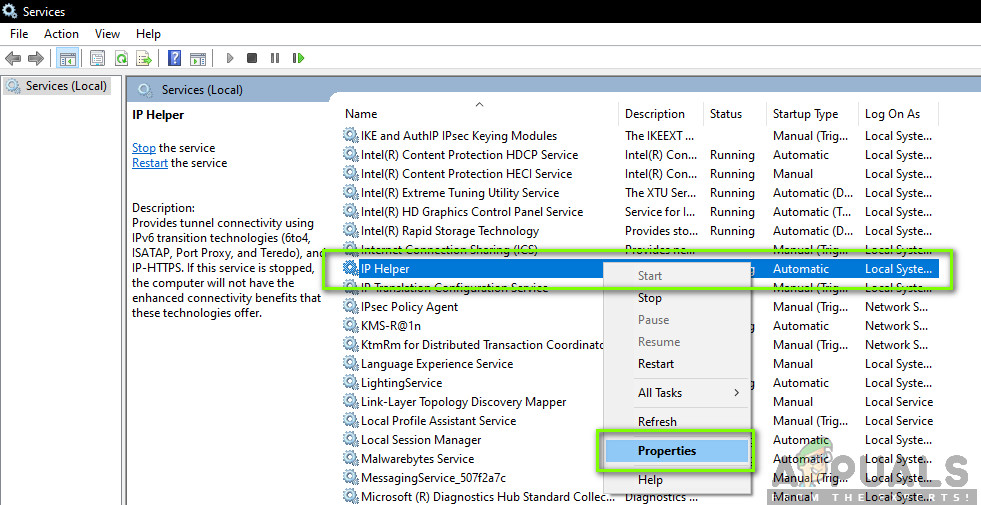
Rekvizīti - IP Helper Service
- Kad esat īpašumā IP palīgs pakalpojumu, pārliecinieties, ka Startēšanas veids ir iestatīts kā Automātiska . Ja pakalpojums tiek pārtraukts, sākt pakalpojumu un nospiediet Piesakies lai saglabātu izmaiņas un izietu.
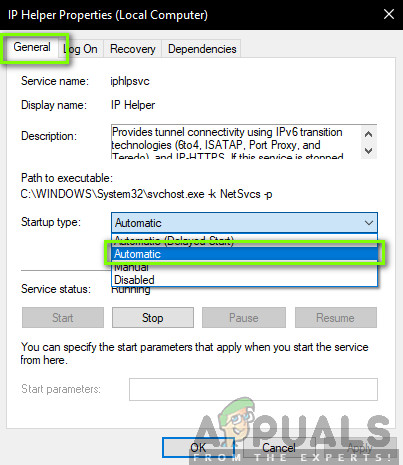
Automātiska IP palīga palaišana
- Tagad mēģiniet palaist Xbox Live un pārbaudiet, vai problēma ir novērsta.
4. risinājums: Teredo servera nosaukuma iestatīšana uz noklusējuma vērtību
Vēl viena lieta, ko mēs varam izmēģināt, ir Teredo servera nosaukuma iestatīšana atpakaļ uz noklusējuma vērtību. Ir daudz gadījumu, kad nosaukumu var mainīt dažādas lietojumprogrammas vai pakalpojumi saviem iekšējiem mērķiem. Vai nu šis, vai arī pats esat manuāli mainījis vārdu Šajā risinājumā mēs atkal palaidīsim paaugstinātu komandu uzvedni un pēc tam izpildīsim dažas komandas.
- Nospiediet Windows + S, ierakstiet “ komandu uzvedne ”Dialoglodziņā ar peles labo pogu noklikšķiniet uz lietojumprogrammas un atlasiet Izpildīt kā administratoram .
- Tagad izpildiet šādu komandu:
netsh interfeiss Teredo iestatiet valsts servera vārdu = noklusējums

Teredo servera nosaukuma iestatīšana uz noklusējuma vērtību
- Pilnībā restartējiet datoru un pēc tam pārbaudiet, vai problēma ir atrisināta pilnībā.
5. risinājums: Pārbaudiet savu saimnieku failu
Katrā datorā ir resursdatora fails, kas ļauj kartēt resursdatoru nosaukumus uz IP adresēm ikreiz, kad jūsu dators izveido savienojumu ar internetu. Mēs saskārāmies ar vairākiem gadījumiem, kad šis resursdatora fails bija vai nu bojāts, vai tajā bija daudz papildu ierakstu. Tas radīja vairākas problēmas, kas skāra arī Teredo adapteri. Šajā risinājumā mēs virzīsimies uz resursdatora failu un pārliecināsimies, ka viss darbojas nevainojami.
- Nospiediet Windows + S, ierakstiet “ komandu uzvedne ”Dialoglodziņā ar peles labo pogu noklikšķiniet uz lietojumprogrammas un atlasiet Izpildīt kā administratoram .
- Tagad izpildiet šādu komandu:
notepad.exe c: WINDOWS system32 drivers etc hosts

Saimnieku faila mainīšana
- Kad Notepad ir atvērts Hosts fails, noklikšķiniet uz Ctrl + F un ierakstiet šādu teikumu:
win10.ipv6.microsoft.com
- Ja atrodat ierakstus, noteikti noņemiet tos. Saglabājiet izmaiņas resursdatora failā un pēc tam restartējiet datoru. Tagad pārbaudiet, vai problēma ir novērsta un vai problēma ir novērsta.
6. risinājums: Pārbaudiet maršrutētāju
Pirms sākam ar citiem radikāliem risinājumiem, kas saistīti ar sistēmas atjaunošanu, ir svarīgi pārliecināties, ka pašā maršrutētājā nav pretrunīgu iestatījumu. Parasti dažiem maršrutētājiem pēc noklusējuma ir atspējotas dažas opcijas, kas rada problēmas, kad Windows mēģina iespējot Teredo protokolu.
Maršrutētāja iestatījumus varat atvērt, pārejot uz maršrutētāja aizmugurē esošo IP adresi. Varat arī Google meklētājā izmantot savu maršrutētāja modeli vai atzīmēt tā izvēles rūtiņu. Kad esat nokļuvis iestatījumos, pārvietojieties un pārliecinieties, vai ir iespējoti šādi iestatījumi:
UPnPv2 Teredo
Ja veicāt izmaiņas, saglabājiet tās un pilnībā restartējiet maršrutētāju, ieskaitot datoru. Tagad pārbaudiet, vai problēma ir atrisināta.
7. risinājums: Teredo statusa maiņa, izmantojot reģistru
Katram datoram ir reģistrs, kas nosaka noteikumus, kas datoram jāievēro. Tas satur arī vairāku tīkla un lietojumprogrammu moduļu iestatījumus. Pētījuma laikā mēs saskārāmies ar vairākiem gadījumiem, kad Teredo tika atspējots pašā reģistrā. Šajā risinājumā mēs vispirms vaicāsim, vai tā ir taisnība, un, ja tā ir, izpildīsim dažas komandas, kas pārliecināsies, ka reģistra ieraksts tiek modificēts un Teredo atkal ir iespējots.
- Nospiediet Windows + S, ierakstiet “ komandu uzvedne ”Dialoglodziņā ar peles labo pogu noklikšķiniet uz lietojumprogrammas un atlasiet Izpildīt kā administratoram .
- Tagad izpildiet šādu komandu:
reg vaicājums HKLM System CurrentControlSet Services TcpIp6 Parameters

Teredo statusa maiņa, izmantojot reģistru
Šī komanda jums pateiks, vai konfigurācija ir iespējota, vai atslēga pat ir vai nav. Tomēr jūs varat izpildīt šādu komandu:
reg pievienot HKLM System CurrentControlSet Services Tcpip6 Parameters / v DisabledComponents / t REG_DWORD / d 0x0
- Restartēt datorā pēc izmaiņu veikšanas un pēc tam mēģiniet palaist Xbox Live un pārbaudiet, vai problēma ir atrisināta pilnībā.
8. risinājums: atspējojiet VPN un ugunsmūrus
Vēl viens iemesls, kāpēc var rasties kļūdas ziņojums, ir jūsu datorā instalēto VPN un ugunsmūri. VPN novirza interneta trafiku caur starpniekserveri un atdarina, ka esat no citas vietas, salīdzinot ar jūsu faktisko fizisko. Tomēr šim procesam ir daudz trūkumu, un tas dažkārt neļauj lietojumprogrammām vai moduļiem veiksmīgi izveidot savienojumu.
Ja izmantojat darba interneta savienojumu vai starpniekserveri, pārliecinieties, ka arī to esat atspējojis, vai apsveriet iespēju mainīt savu tīklu un pārliecinieties, vai tas kaut ko ietekmē jūsu situācijā. Kad esat pilnībā izturējis šo risinājumu, tikai pēc tam virzieties uz priekšu.
9. risinājums: veicat sistēmas atjaunošanu
Ja visas iepriekš minētās metodes nedarbojas, varat veikt a sistēmas atjaunošana un izvēlieties neseno atjaunošanas punktu. Pārliecinieties, ka esat izvēlējies neseno atjaunošanas punktu, kas tika uzņemts jaunākais, un pēc tam virzieties uz āru.

Veicot sistēmas atjaunošanu
Ja sistēmas atjaunošana nedarbojas, iespējams, sistēmā Windows ir jāizveido jauns profils un jāpārbauda, vai tajā atrodas mape. Jūs varat pārbaudīt mūsu rakstu Kā izveidot jaunu lietotāja kontu un pārsūtīt tajā visus datus? Pārliecinieties, vai veicat visas darbības un pārsūtāt visus datus tikai tad, kad esat pārliecināts, ka jaunais profils darbojas pareizi ar Xbox Live.
Lasītas 7 minūtes